مارن سندی دارد که یک جدول بسیار بزرگ در آن وجود دارد که صفحات زیادی را در بر می گیرد. او توانایی پرش به یک ردیف خاص در جدول را میخواهد، بنابراین او نمیداند که آیا میتوان از ویژگی Go To برای پرش به یک شماره ردیف خاص مانند ردیف 80 استفاده کرد.
کادر محاورهای Go To (که با فشار دادن F5 یا Ctrl+G نمایش داده میشود ) به شما امکان میدهد به مکانهای مختلف یک سند پرش کنید. (نحوه استفاده از کادر محاورهای در شمارههای دیگر WordTips توضیح داده شده است .) در واقع امکان استفاده از آن با ردیفهای جدول، با یک هشدار بزرگ وجود دارد.
اگر سند شما فقط شامل یک جدول است، می توانید با دنبال کردن این مراحل به ردیف ها بروید:
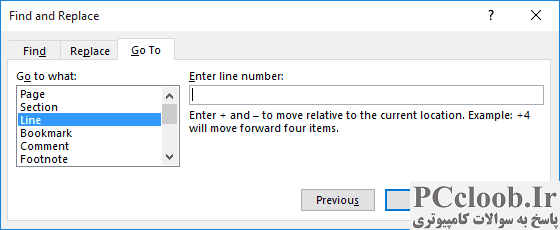
شکل 1. تب Go To در کادر محاوره ای Find and Replace.
- F5 یا Ctrl+G را فشار دهید . Word تب Go To را در کادر محاوره ای Find and Replace نمایش می دهد.
- در سمت چپ کادر محاوره ای Line را انتخاب کنید. (شکل 1 را ببینید.)
- شماره ردیفی که می خواهید به آن جابجا شوید را وارد کنید. (دکمه Next به Go To تغییر می کند.)
- روی Go To کلیک کنید یا Enter را فشار دهید .
این کار به این دلیل کار می کند که Word ظاهراً هر ردیف در جدول را یک "خط" در نظر می گیرد. (همچنین تحت تأثیر قرار نمیگیرد، اما ردیفهایی که حاوی خطوط پیچیده یا چند پاراگراف هستند.) این من را به این هشدار میرساند: اگر سند شما حاوی بیش از یک جدول باشد - بهویژه متن قبل از جدول - پس خط پرش خاموش میشود زیرا Word متن غیر جدول را در محاسبات تعداد خطوط خود می شمارد.
در این صورت، باید از یک ماکرو برای پرش به ردیف مورد نظر خود استفاده کنید.
Sub GoToTableRow()
Dim RowNum As Integer
Dim LastRow As Integer
Dim Question As String
If Selection.Information(wdWithInTable) Then
LastRow = Selection.Tables(1).Rows.Count
Question = "Enter a number from 1 to " & LastRow
RowNum = InputBox(Question, 1)
If (RowNum < 1) Or (RowNum > LastRow) Then
MsgBox "That"s an invalid row number"
Exit Sub
End If
Selection.Tables(1).Rows(RowNum).Cells(1).Select
Else
MsgBox "Not in table"
End If
End Sub
ماکرو ابتدا بررسی می کند تا مطمئن شود که نقطه درج در یک جدول است. اگر چنین است، از کاربر میپرسد که میخواهد به کدام ردیف بپرد. با فرض اینکه شماره ردیف در محدوده اعداد ردیف موجود است، سطر به آن پرش می شود.